SAP PI - Tạo bản đồ thư
Bây giờ chúng ta hãy hiểu cách tạo Bản đồ thư để ánh xạ quá trình đến với quá trình đi.
Step 1 - Vào Object → New → Mapping Objects → Message Mapping.
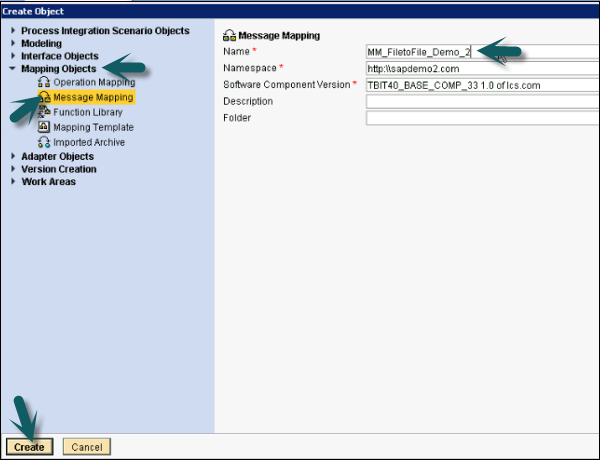
Step 2 - Nhập tên của tên ánh xạ và nhấp vào Createnhư được trình bày ở trên. Bây giờ, xác định nguồn và thông điệp đích. Kéo tin nhắn trong Loại tin nhắn đến nguồn và tin nhắn đích dưới ánh xạ.
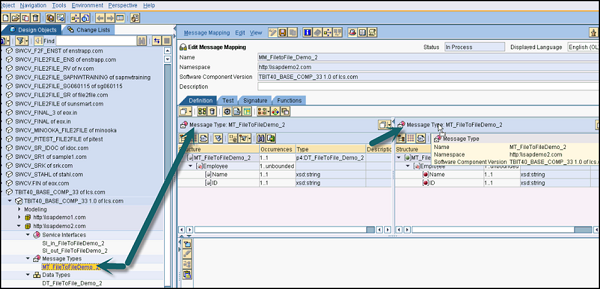
Step 3- Bây giờ, ánh xạ các thông báo này bằng cách sử dụng các tùy chọn ánh xạ có sẵn. Chọn chức năng từ menu thả xuống và bạn có thể thấy các tùy chọn khác nhau có sẵn dưới mỗi tab.
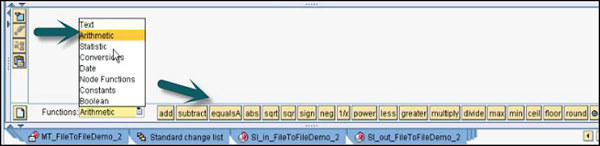
Example- Bạn có tên và họ trong tệp nguồn và bạn muốn có tên đầy đủ trong tệp đích. Ở đây bạn có thể sử dụng Concatenate trong chức năng Text.
Step 4 - Hiện chúng tôi đang triển khai file to file scenario vì vậy, chúng tôi sẽ chỉ chọn ánh xạ nguồn và đích và sẽ ánh xạ trực tiếp nếu tên và cấu trúc giống hệt nhau.
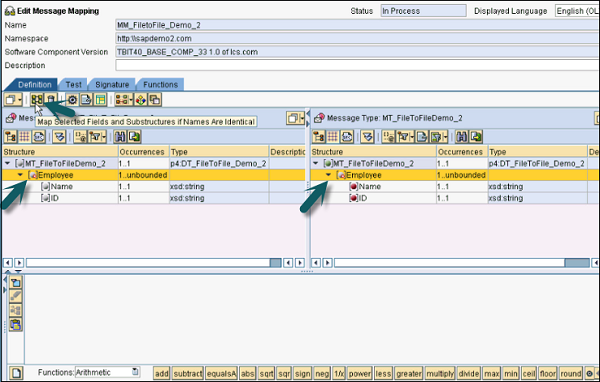
Step 5- Vì cấu trúc giống nhau nên chúng ta sẽ sử dụng cách trên. Trong cửa sổ tiếp theo, nhấp vàoApply.
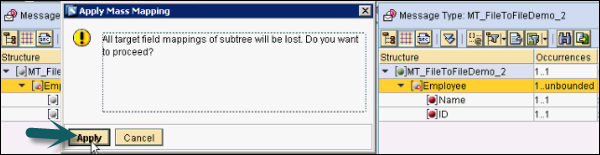
Step 6- Bạn có thể thấy tất cả các biểu tượng chuyển sang màu xanh lá cây và ánh xạ được hiển thị. Bây giờ, lưu ánh xạ.
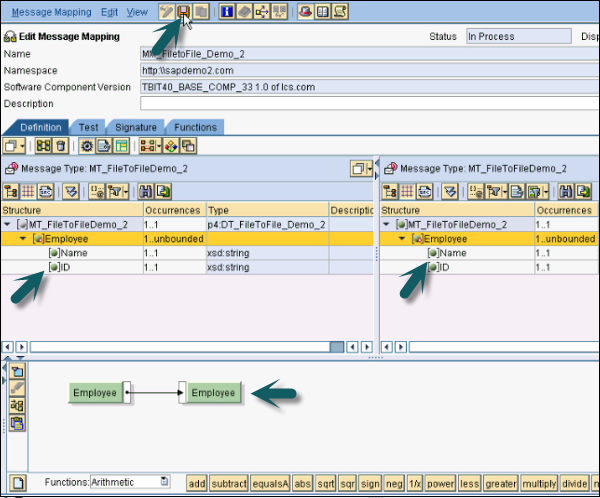
Step 7- Kích hoạt Bản đồ tin nhắn. Chuyển đến Bản đồ tin nhắn → Kích hoạt. Khi Ánh xạ Thông báo này được kích hoạt, hãy tạo Bản đồ Hoạt động trong ESR.